- Yazar Abigail Brown [email protected].
- Public 2023-12-17 07:04.
- Son düzenleme 2025-01-24 12:27.
UniPDF ücretsiz bir PDF'den Word'e dönüştürücüdür, yani bir PDF'yi DOC biçiminde kaydedebilir. Kullanımı gerçekten kolaydır, diğer dışa aktarma biçimlerini destekler, seçilen sayfaları dönüştürebilir, hızlı bir şekilde indirebilir ve yükleyebilir ve bunun gibi diğer programlarda bulunan kafa karıştırıcı seçenekleri atlar.
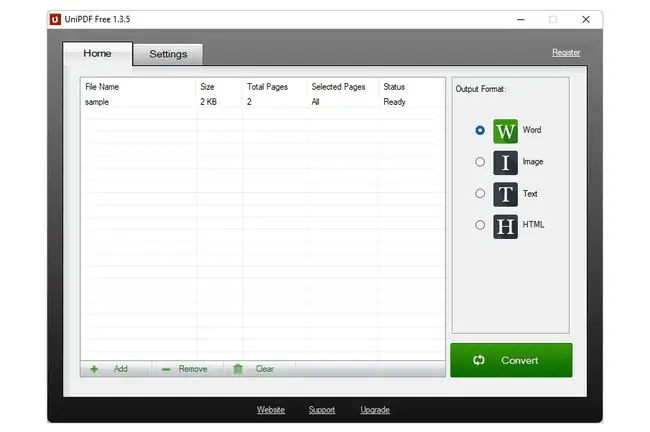
Ne Seviyoruz
- Birçok biçimlendirme sorunu olmadan PDF'yi düzgün bir şekilde çoğ altır.
- Kullanımı gerçekten çok kolay.
- Günlük limit muhtemelen çoğu insan için sorun değildir.
Sevmediklerimiz
- Günde üç dönüşümle sınırlıdır.
- Her seferinde bir tane dönüştürür (toplu mod desteği yoktur).
- DOCX'e dönüştürülmeyecek.
UniPDF PDF'leri Nasıl Dönüştürür
UniPDF, Windows için PDF'leri dönüştüren bir masaüstü programıdır. Bilgisayarınızda depolanan tek bir belgeyi içe aktarmanıza olanak tanır. Toplu mod yalnızca ödeme yaparsanız desteklenir.
Ayarlarda, programın dilini değiştirme, dönüştürülen dosyaların nereye kaydedileceğini seçme ve PDF dönüştürülürken hangi Word ve/veya görüntü dosyası biçiminin (aşağıdaki listeden) kullanılacağını seçme seçenekleri bulunur.
Seçili Sayfalar sütunundaki Tümü metnine çift tıklarsanız, hangi sayfaların dönüştürülmesi gerektiğini tanımlayabilirsiniz. Yalnızca bir sayfayı DOC'a veya başka bir biçimde kaydetmek için 4-4. gibi bir şey girin
Tek seferde birden fazla dosyayı Word'e dönüştürmeniz gerekiyorsa ve/veya çevrimiçi bir alternatif istiyorsanız (yazılım indirmesi gerektirmez), FreeFileConvert'i deneyin.
UniPDF Çıktı Formatları
Ayarlar ve bir çıktı biçimi seçtiğiniz birincil ekran arasında, PDF'nin neye dönüştürülmesi gerektiğine ilişkin seçenekleriniz şunlardır:
DOC, RTF, JPG, BMP, TIF, PNG, GIF, PCX, TGA, TXT, HTML
UniPDF Sınırlamaları
Bu ücretsiz PDF'den DOC'ye dönüştürücü, kullanımınızı günde üç dönüşümle sınırlar. Daha fazlasını yapmaya çalışırsanız, bir UniPDF PRO'ya Yükseltme istemi göreceksiniz, burada kullanıcı adını ve satın aldıysanız profesyonel sürüme kayıt kodunu girebilirsiniz.
Bazı dönüştürücüler aynı anda birden fazla dosyayı dönüştürmenize izin verse de bu, UniPDF Pro için ödeme yapmadığınız sürece toplu dönüştürmeleri desteklemez. Ücretli sürüm otomatik güncellemeler içerir ve yazılımı kişisel olmayan nedenlerle yasal olarak kullanabilmenizin tek yoludur.
Yukarıda listelenen çıktı biçimlerinden de görebileceğiniz gibi, UniPDF Microsoft Word'de kullanılan en yeni DOCX biçimini desteklemiyor.
Ücretsiz bir belge dosyası dönüştürücü ile her zaman son DOC dosyanızı DOCX'e dönüştürebilirsiniz.
UniPDF Hakkında Son Düşünceler
UniPDF'nin kullanımı son derece basittir. PDF'yi bir çırpıda programa sürükleyip bırakabilir ve ardından dönüştürme türü olarak kullanmak için önceden ayarlanmış çıktı biçimlerinden herhangi birini hızla seçebilirsiniz.
Sıkıntı olabilecek bir şey, Word biçimini DOC veya RTF (desteklenen yalnızca iki belge dosyası biçimi; varsayılan seçenek RTF'dir) olarak değiştiriyorsanız, yapmak için ayarlar. Yapması zor değil, ancak bazı PDF dönüştürücülerin size yaptırmadığı fazladan bir adım.
Birkaç PDF'yi DOC formatına dönüştürdük ve yazı tipinin, resimlerin ve metnin tümünün doğru yerlerde olduğunu ve PDF ile neredeyse aynı göründüğünü, yalnızca düzenlenebilir olduğunu gördük, bu harika.
Yazılım Windows 10, 8, 7, Vista ve XP'de çalışır. Windows 11'de birkaç kurulum denedik ama işe yaramadı.






